电脑如何“刷屏”:高效操作的实用指南
卡顿、网页加载不出或画面迟滞时,“刷屏”成了我们的本能反应,这个看似简单的操作,背后却蕴含着提升效率、优化体验的关键技巧,掌握正确的刷屏方法,能让你的数字工作与娱乐更加流畅。
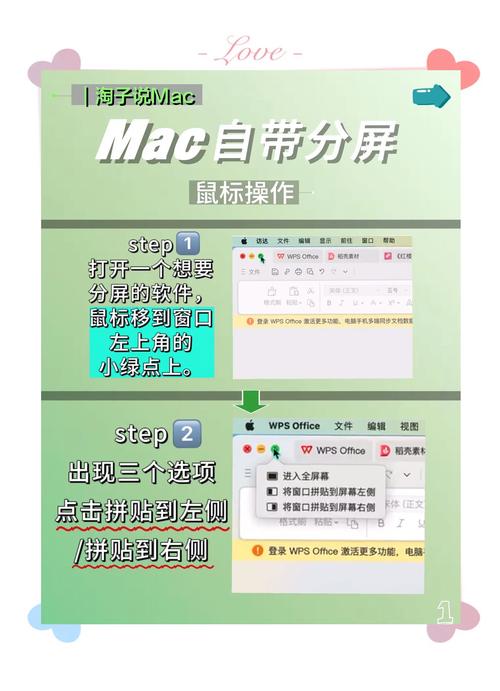
基础刷新:让停滞的内容动起来
- 更新: 浏览网页遇到信息未加载或显示过时?轻轻按下键盘上的 F5 键,这是最通用的网页刷新命令,更彻底的刷新是 Ctrl + F5 (Windows) 或 Cmd + Shift + R (Mac),它能强制浏览器忽略本地缓存,直接从服务器重新拉取最新页面内容,解决许多显示异常问题。
- 文件资源管理器: 在 Windows 的文件资源管理器(我的电脑)中,如果新增、删除了文件或文件夹,但窗口没有实时显示变化?点击地址栏右侧的 圆形箭头刷新图标 或直接按 F5 键,视图将立即更新,显示当前目录下的最新状态。
- 应用程序界面: 部分软件(如邮件客户端、某些管理工具)界面也可能需要手动刷新来获取新数据,留意界面上的 刷新按钮(通常是圆形箭头) 或查看软件菜单中的“刷新”选项。
视觉刷新:解决画面卡顿与撕裂
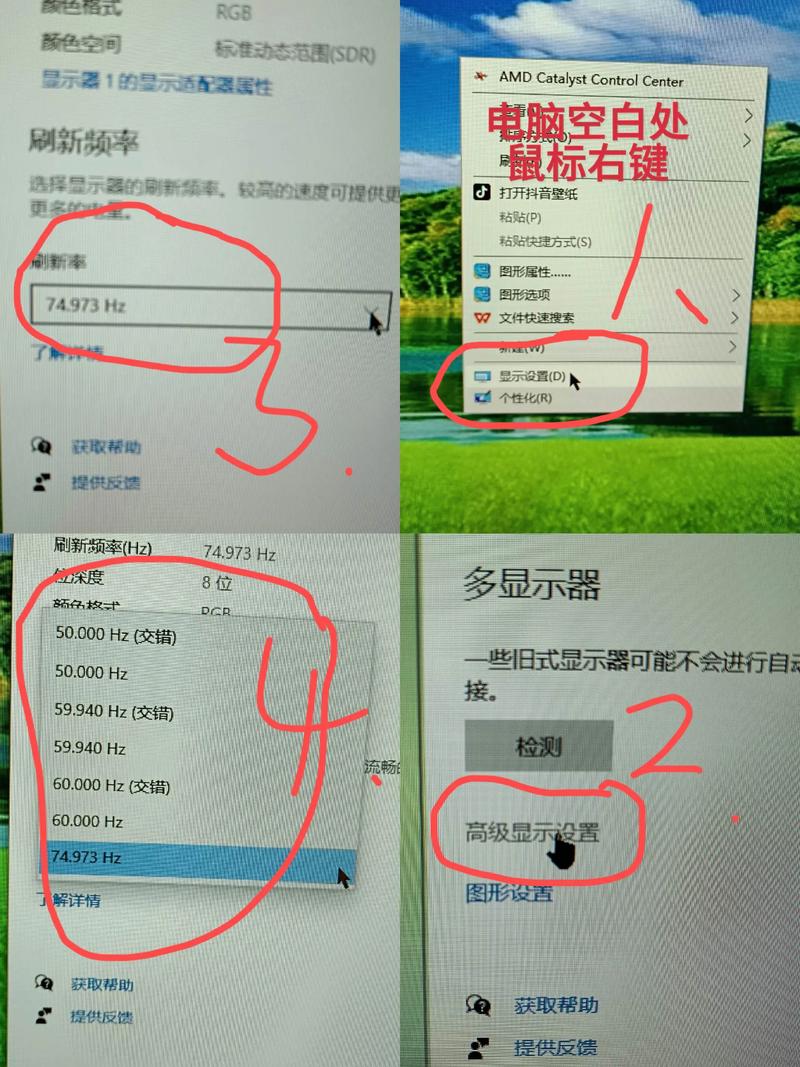
屏幕画面本身出现卡顿、延迟或撕裂(图像错位)?这通常与硬件性能或设置相关,需更深层的“刷新”:
-
检查并提升显示器刷新率:
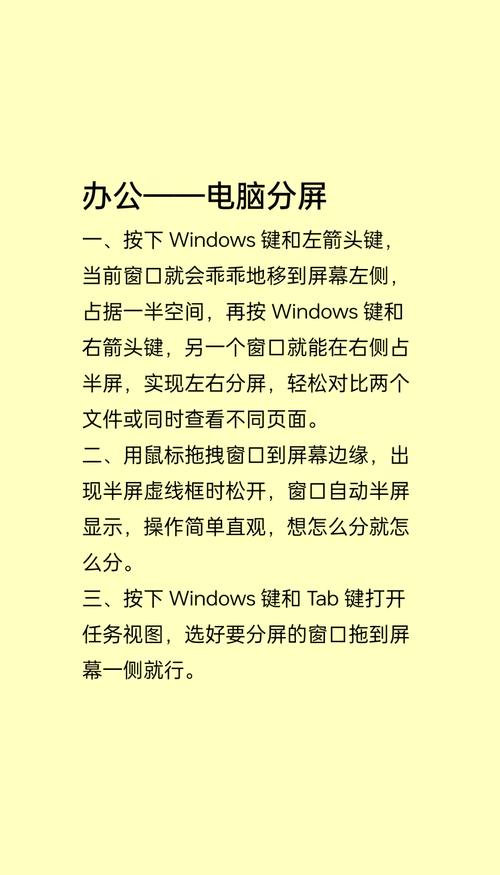
- 右键点击桌面空白处 -> 显示设置 (Windows)。
- 滚动到“高级显示设置”。
- 查看当前 “刷新率” ,常见的有 60Hz、75Hz、120Hz、144Hz、165Hz、240Hz 等。
- 如果显示器支持更高刷新率(需查阅显示器说明书或型号参数),而系统当前设置为较低值(如 60Hz),在下拉菜单中选择更高的刷新率 -> 应用 -> 保留更改,更高的刷新率意味着每秒显示更多帧画面,能显著提升视觉流畅度,尤其在游戏和快速滚动时。
-
同步技术(针对游戏玩家):
- 垂直同步 (V-Sync): 在游戏设置中开启,可防止画面撕裂,但可能引入延迟。
- 自适应同步技术 (G-Sync / FreeSync): 如果你的显示器 和 显卡(NVIDIA / AMD)同时支持对应的技术,强烈建议启用,它能动态匹配显示器刷新率与显卡输出帧率,从根本上消除画面撕裂并减少卡顿,提供丝滑体验,需在显卡控制面板(NVIDIA 控制面板 / AMD Radeon 设置)和显示器 OSD 菜单中共同开启。
-
更新显卡驱动: 过时或错误的显卡驱动是画面问题的常见元凶,定期访问 显卡制造商官网(NVIDIA / AMD / Intel),下载并安装官方发布的最新正式版驱动,能解决大量兼容性问题并提升性能。
系统级刷新:恢复流畅运行
当电脑整体运行变慢、响应迟钝时,需要更彻底的“刷新”:
- 重启电脑: 这是最经典有效的方法!重启能彻底清空内存 (RAM) 中累积的临时数据和错误进程,关闭所有后台程序,让系统从“干净”的状态重新开始运行,养成定期(如每天工作结束或遇到明显卡顿时)重启的习惯。
- 清理临时文件与磁盘空间:
- Windows: 使用 磁盘清理工具 (搜索“磁盘清理”),勾选“临时文件”、“回收站”等选项进行清理,确保系统盘(通常是 C 盘)有充足剩余空间(建议至少保留 10-20%)。
- Mac: 使用 “优化存储空间” (关于本机 -> 存储 -> 管理) 或第三方清理工具(谨慎选择)。
- 管理启动项: 过多程序随系统启动会严重拖慢开机速度和运行效率。
- Windows: Ctrl + Shift + Esc 打开任务管理器 -> “启动” 标签页 -> 禁用不必要的启动项。
- Mac: 系统设置 -> 通用 -> 登录项 -> 移除不需要的项目。
- 检查资源占用: 按 Ctrl + Shift + Esc (Windows) / Cmd + Option + Esc (Mac 强制退出) 或 活动监视器 (Mac) 打开任务管理器/活动监视器,查看 CPU、内存、磁盘、网络 占用情况,找出并结束占用资源异常高的进程(注意:系统关键进程勿随意结束)。
特殊场景:程序无响应与游戏卡顿
- 程序未响应: 如果某个程序完全卡死,尝试 Alt + F4 (Windows) 关闭,若无效,打开任务管理器 (Ctrl + Shift + Esc) -> 找到该程序进程 -> 右键 -> 结束任务,这是强制性的“刷新”。
- 游戏内卡顿:
- 首先尝试 降低游戏内图形设置(如分辨率、纹理质量、阴影、抗锯齿等)。
- 确保游戏运行在 全屏独占模式 通常比窗口或无边框模式性能更好。
- 检查并启用/禁用 垂直同步 (V-Sync) 或 G-Sync/FreeSync,看哪种更适合当前情况。
- 关闭后台不必要的程序,尤其是占用 CPU、内存或网络资源的应用。
- 监控游戏时硬件温度(可用 HWMonitor 等工具),过热降频会导致卡顿,需改善散热。
个人观点:
“刷屏”绝非简单的机械操作,它是用户与机器沟通效率、维护系统健康的一种必要手段,从轻触 F5 到优化显卡设置,再到系统重启维护,不同层级的“刷新”对应着不同需求,理解其原理并熟练运用,能让我们更主动地掌控设备状态,避免在卡顿与延迟中浪费宝贵时间,面对性能瓶颈时,优先排查软件设置与系统状态,往往比盲目升级硬件更能立竿见影地解决问题,高效的刷屏技巧,是现代数字生活中不可或缺的实用技能。









评论列表 (0)